ウィジェット
ウォッチフェイスで表示されるアイコンについて
COROSウォッチの待ち受け画面では、様々なデータが表示されています。
それらのデータは日付などの変更不可なデータと、バックボタンを押すと切り替わるデータがあります。
● デフォルトデータ:日付、時間、曜日、消費カロリー、運動時間
● バックボタンを押すと切り替わるデータ:バッテリー残量、1日の歩数、標高、日の入り / 日の出時間など。
ウォッチに表示されるアイコンについて
| 運動時間 | 標高 | バッテリー残量 | 階数 | Bluetooth未接続 | 消費カロリー | 1日の歩数 | 日の出/日の入り時間 | サイレントモード |
 |  |  |  |  |  |  |   |  |
カスタマイズ
待ち受け画面で表示されるウォッチフェイスを変更することは可能ですが、データの配置や種類をカスタマイズすることはできません。
ウィジェット
待ち受け画面から下にスクロールすると、デイリーウィジェットにアクセスできます。これらのウィジェットにはフィットネス指標や睡眠データ、メッセージ通知などが含まれます。ウィジェット表示中にダイヤルを押すと、その詳細情報にアクセスできます。
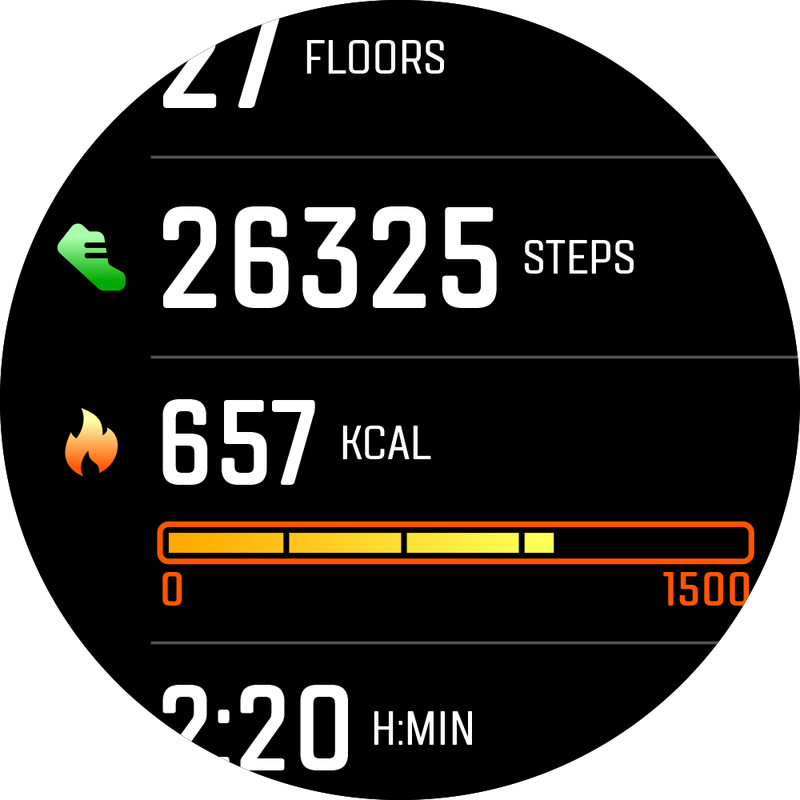
デイリーウィジェットのカスタマイズは、COROSアプリのプロフィールページでデバイスを選択して「メニュー管理」に入ります。次に「デイリーデータ」から設定可能なウィジェットの全リストが表示されます。
データ項目を長押しすると、データを任意の位置にドラッグして順序が調整できます。ウォッチを下にスクロールすると、COROSアプリ画面上部に表示されているウィジェットが最初のデータとして表示されます。
ウィジェットの追加や削除は、COROSアプリ右側の+/-ボタンから行います。現在、ウォッチに表示されているすべてのウィジェットは「デイリーデータ表示順序を管理します」の見出しの下に表示されます。また、ウォッチに表示されていないウィジェットは「隠されたデイリーデータ」フィールドの下に表示されます。
ウィジェットをカスタマイズしたら、アプリ右上の「保存」ボタンから変更内容をウォッチに同期させます。ウィジェットを工場出荷時の初期設定にリセットしたい場合は、COROSアプリ下部の「初期データを復元する」を選択してください。
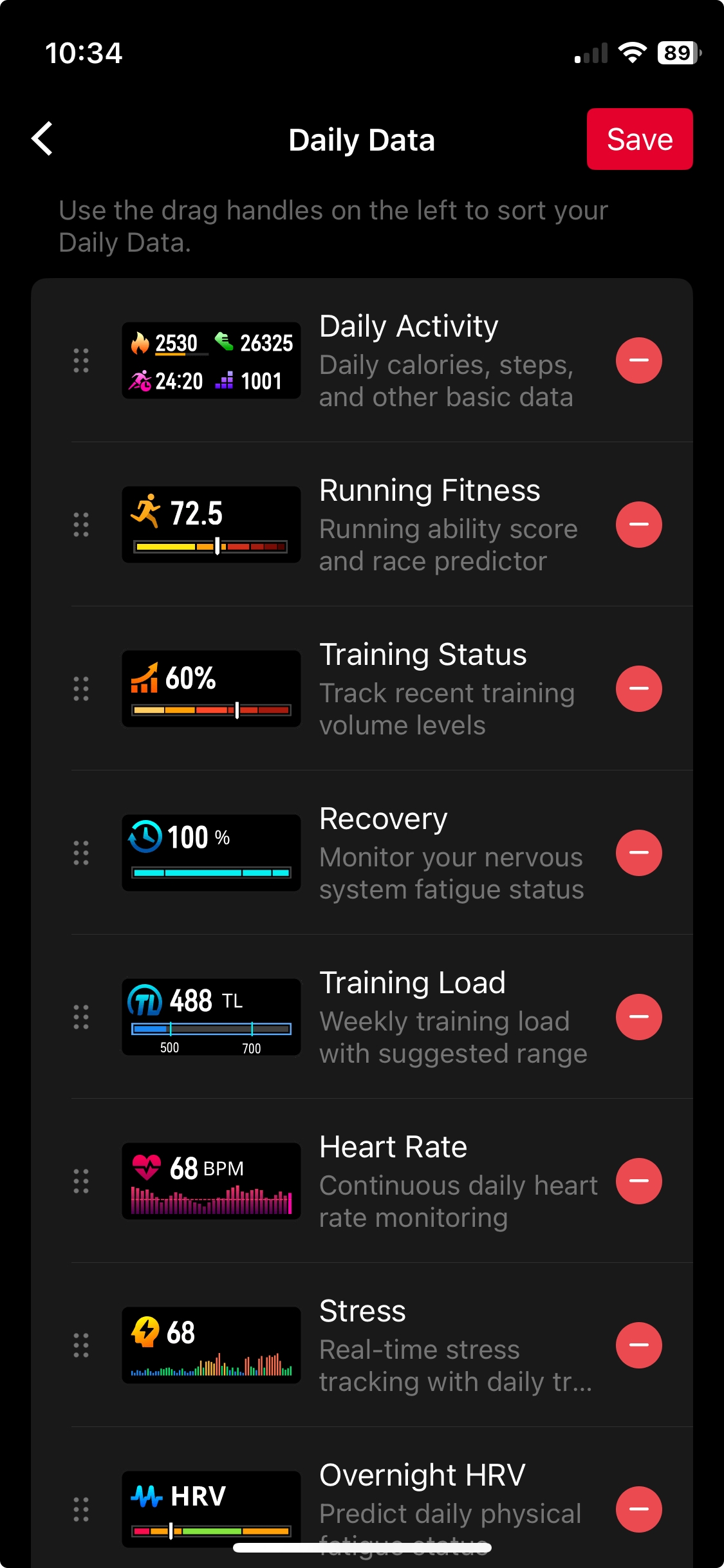
ウィジェット:睡眠
COROSウォッチは、睡眠や昼寝、夜間の心拍変動(HRV)を自動的に検出して記録します。起床後、ウォッチの「寝る」と「HRV評価」ウィジェット、またはCOROSアプリのホームページでこれらのデータが確認できます。
ウィジェット:HRV評価
COROSウォッチを装着して就寝すると、HRVが自動的にモニタリングします。HRVは、身体の自律神経系の状態を示します。バランスが取れている時は、身体は正常で安定状態にあります。バランスが崩れると体は不安定で異常状態となり、通常は大きなストレス要因による疲労を伴います。HRV評価は、正常状態と異常状態を追跡し、仕事や生活、運動のバランスについて情報に基づいた判断を下すことを可能にします。
ウィジェット:ストレス
ストレストラッキングを行うと、現在のストレス状態や日々のストレス傾向、全体的なストレスレベルを把握できます。ウォッチを装着している限り、日常使用時とアクティビティ時の両方で、日々のストレスを自動的にトラッキングします。
ストレスとは、体内の活動を維持して外部刺激に反応するための身体的および精神的な反応です。一般的に、アクティビティの負荷が大きいほど、ストレスも大きくなります。睡眠中は内臓や神経系などの活動でわずかな圧迫感が生じる場合があります。
注:日々のストレストラッキングを有効にするとバッテリー消費量が増加します。
ウィジェット:位置情報のフォロー
※COROS NOMADのみ利用可能。
最大5つの位置を選択すると、その環境条件(気温、降水、潮汐、日/月データ、風、気圧などの情報)が表示されます。位置追加は、COROSアプリのプロフィールページで「位置情報をフォロー」を選択してください。
ウィジェット:気圧
待ち受け画面でダイヤルをスクロールすると「気圧」が確認でき、もう1回ボタンを押すと詳細が確認できます。
注:ウィジェット画面からは直接メインメニューを開くことができません。メインメニューに移動したい場合は、ウォッチの待ち受け画面まで戻ってから操作してください。
ウィジェット「気圧」は以下の情報が確認できます:
● 最後に更新された大気 / 気圧データ、単位は「hPa」または「mmHg」です。
● 直近6時間の気圧の最大値、最小値、平均値。
● 直近6, 12, 18時間の気圧 / 大気のグラフ。
ダイヤルを押すと、直近24, 48, 72時間の気圧データが確認できます。
右や左にスワイプするとデータが確認できるモデル:PACE 3/APEX Pro/APEX 2/APEX 2 Pro/VERTIX/VERTIX 2
データ表示範囲の変更方法:ウォッチのバックボタン長押し ⇒ ツールボックス ⇒ 設定 ⇒ センサー ⇒ 気圧計 ⇒ 表示範囲 ⇒ 過去6, 12, 18時間が設定可能です。
データソースの変更方法:ウォッチのバックボタン長押し ⇒ ツールボックス ⇒ 設定 ⇒ センサー ⇒ 気圧計 ⇒ データソース ⇒ 海面気圧 / 標準気圧が設定可能です。
標準気圧:参考値がなく、場所(高度)の変化によって計測値が変化します。
海面気圧:海面上(0m)で校正した気圧です。
画面で表示される矢印の向きを見るとその後の天気が判断できます。
● 下向きの矢印は天気が悪くなる可能性を示します。
● 上向きの矢印は天気が良くなる可能性を示します。
矢印は2つの部分で構成されており、左の部分は3~6時間前、右の部分は3時間前を示します。
気圧データは10分ごとに記録されます。また、エアコンやヒーターは気圧測定値の精度に影響を与えます。
気圧データの詳細画面ではダイヤルを長押しすると気圧計の設定画面に移動します。
● データソース
● 表示範囲
● 単位
● ストームアラート
● (i)気圧傾向

ウィジェット:標高
待ち受け画面でダイヤルをスクロールすると「標高」が確認でき、もう1回ボタンを押すと詳細が確認できます。
注:ウィジェット画面からは直接メインメニューを開くことができません。メインメニューに移動したい場合は、ウォッチの待ち受け画面まで戻ってから操作してください。
ウィジェット「標高」では以下の情報が確認できます:
● 過去の標高データ:単位はm(メートル法)/ mi(ヤードポンド法)です。
-- 単位の変更方法:ウォッチのバックボタン長押し ⇒ ツールボックス ⇒ 設定 ⇒ システム ⇒ 単位 ⇒ mメートル法 / ヤードポンド法が設定可能です。
● 直近6時間の最高標高、最低標高、平均標高
● 直近6時間の標高グラフ
-- ダイヤルを押すと直近24時間の標高データが確認できます。
-- 右や左にスワイプするとデータが確認できるモデル:COROS PACE 3/APEX Pro/APEX 2/APEX 2 Pro/VERTIX/VERTIX 2
● 日常使用時の標高データは10分ごとに、アクティビティ使用中の標高データは5秒ごとに記録されます。
● 詳細画面ではダイヤルを長押しすると設定画面に移動します。
-- GPS校正
-- 標高を入力
※設定画面ではこの2つしか表示がありません。

ウィジェット:心拍数
待ち受け画面でダイヤルをスクロールすると「心拍数」が確認でき、もう1回ボタンを押すと詳細が確認できます。
注:ウィジェット画面からは直接メインメニューを開くことができません。メインメニューに移動したい場合は、ウォッチの待ち受け画面まで戻ってから操作してください。
ウィジェット「心拍数」では以下の情報が確認できます:
● 心拍数(リアルタイム / 10分ごとに測定するように設定できます)
-- 測定をリアルタイムに設定すると精度は高くなります。この設定はウォッチやアプリでの心拍数のグラフには影響しません。
● 直近6時間の最大心拍数、最小心拍数、平均心拍数
● 直近6時間の心拍数のグラフ
-- ダイヤルを押すと直近24時間の心拍数データが確認できます。
-- 右や左にスワイプするとデータが確認できるモデル:COROS PACE 3/APEX Pro/APEX 2/APEX 2 Pro/VERTIX/VERTIX 2
● 日常使用時の心拍数は10分ごとに、アクティビティ使用中の心拍数は1秒ごとに記録されます。

ウィジェット:通知
待ち受け画面でダイヤルをスクロールすると「通知」が確認でき、もう1回ボタンを押すと詳細が確認できます。
注:ウィジェット画面からは直接メインメニューを開くことができません。メインメニューに移動したい場合は、ウォッチの待ち受け画面まで戻ってから操作してください。
このウィジェットは、日常使用時のみ以下のデータを表示します。アクティビティ中のプッシュ通知については、製品モデルとファームウェアのバージョンによって異なります。
● スマートフォンのプッシュ通知をウォッチで受信して表示します。
● ウォッチで表示可能なプッシュ通知のタイプ
-- テキスト
-- メール
-- メッセージ
-- カレンダーアラート
-- 電話
● ウォッチで表示不可能なプッシュ通知のタイプ
-- 画像
-- 動画
-- 絵文字
プッシュ通知の確認方法
● ダイヤルをスクロールしてウィジェット「通知」を選択します。
● ダイヤルを押すとプッシュ通知が確認できます。
-- ウォッチでのプッシュ通知の確認作業は、スマホに影響しません。
● ダイヤルをスクロールすると他の通知が確認できます。
背景の標準化
より視認性を高めるように、ウィジェット「通知」の詳細を表示する場合は、背景がホワイトに調整されてます。
プッシュ通知の削除方法
ダイヤルを押して現在確認しているプッシュ通知を削除 / 全ての通知を削除することができます。
※ウォッチでプッシュ通知を削除しても、スマホ側のプッシュ通知は削除されません。
電話をとる
● ダイヤルを押すと電話が拒否されます。
-- スマートフォン側も電話を拒否します。
● バックキーを押すと電話を無視します。
-- COROSウォッチからの電話通知が止まり、スマホ側に影響ありません。
サイレントモード
サイレントモードをオンに設定すると、ウォッチでの通知の受信はできますが、通知表示ができなくなります。ウィジェット「通知」で通知を確認できます。
設定方法:
● ウォッチのバックボタンを長押しツールボックスに入り⇒サイレントモードをオン/オフ設定可能。
● ウォッチのバックボタンを長押しツールボックスに入り⇒設定⇒サイレントモードをオン/オフ設定可能。
スマホの通知を完全に受信されないように設定したい場合、Bluetooth接続をオフにするか、COROSアプリから通知設定をオフに設定してください。
設定方法:COROS アプリを開き⇒プロフィールページ⇒デバイスを選択⇒通知⇒オフに設定します。
アクティビティ中のプッシュ通知
以下の方法でアクティビティ中でもプッシュ通知を表示することができます:
● ウォッチのバックキー長押し ⇒ ツールボックス ⇒ 設定 ⇒ ワークアウトインターフェイス ⇒ 着信通知をオン / オフで設定が可能です。
注:着信通知をオンに設定するとバッテリー消費が早くなります。
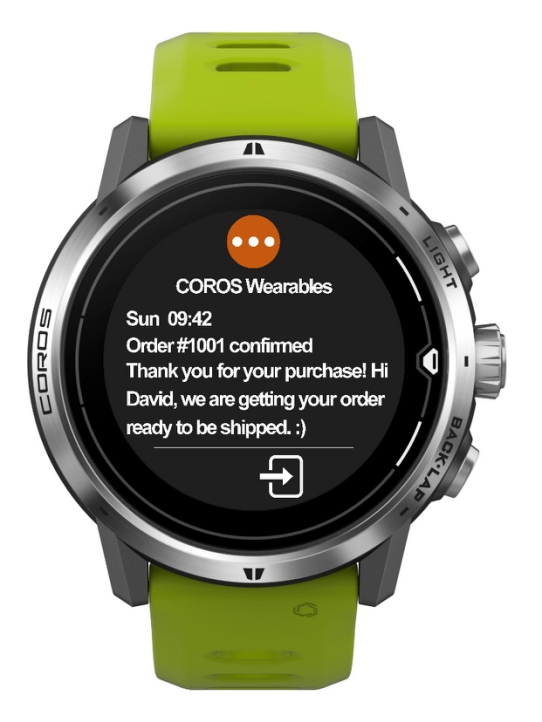
ウィジェット:まとめ
ウィジェット「まとめ」は以下の情報が確認できます:
● 消費カロリー
-- 直近7日間の消費カロリーが表示されます。
-- COROSアプリから毎日の目標カロリーを設定することができます。
-- 設定方法:COROSアプリのプロフィールページ ⇒ 設定 ⇒ 目標カロリー
● 1日の歩数
● 運動時間
-- 直近7日間の運動時間と、1日の平均運動時間を確認できます。
● 階数

ウィジェット:日の出/日の入り
待ち受け画面でダイヤルをスクロールすると「日の出 / 日の入り」が確認でき、もう1回ボタンを押すと詳細が確認できます。
注:ウィジェット画面からは直接メインメニューを開くことができません。メインメニューに移動したい場合は、ウォッチの待ち受け画面まで戻ってから操作してください。
ウィジェット「日の出/日の入り」は以下の情報を24時間のフォーマットで表示します:
● 正午
● 日の出
● 日の入り
● 夜明け
● 夕暮れ
● 日付
データが正しく表示されない場合、一度GPS測位を行ってください。測位が完了すると、ウィジェット「 日の出/日の入り」データも更新されます。

ウィジェット:リカバリー
待ち受け画面でダイヤルをスクロールすると「リカバリー」が確認でき、もう1回ボタンを押すと詳細が確認できます。
● リカバリー0%~19%:非常に疲れている
● リカバリー20%~69%:疲れている
● リカバリー70%~89%:普通
● リカバリー90%~100%:疲労なし
ウィジェット:トレーニング負荷
待ち受け画面でダイヤルをスクロールすると「トレーニング負荷」が確認できます。
ウィジェット「トレーニング負荷」は、以下の情報が確認できます:
● 直近7日間のトレーニング負荷
● 直近4週間の強度分布
ウィジェット:ランニングレベル
待ち受け画面でダイヤルをスクロールすると「ランニングレベル」が確認できます。
ウィジェット「ランニングレベル」は、以下の情報が確認できます:
● ランニングレベル
● 5km、10km、ハーフマラソン、フルマラソンのレース予測
ウィジェット:トレーニング状態
待ち受け画面でダイヤルをスクロールすると「トレーニング状態」が確認できます。
ウィジェット「トレーニング状態」は、以下の情報が確認できます:
● 疲労具合:トレーニング負荷とベースフィットネスの差、直近7日間のトレーニングで身体に与えられた刺激を示しています。
● ベースフィットネス:現在身体が適応しているトレーニング負荷の量
● トレーニング負荷:直近7日間のトレーニング負荷の量
※詳細画面でダイヤルを押すと、アドバイスを確認できます。
ウィジェット:天気予報
ウォッチのダイヤルを回して天気予報ウィジェットを選択 ⇒ ダイヤルを回して各種データが確認できます。
1、現在の天気
● お天気マーク、気温、最高 / 最低気温、体感温度、風向 / 風力、降水確率、湿度、紫外線指数、空気指数
2、今後6時間
● お天気マーク、平均気温、風向 / 風力、降水確率
3、今後7日間
● お天気マーク、最高 / 最低気温、降水確率